2 überprüfung registrierter bilder, 3 löschen eines bildes – TA Triumph-Adler DC 2062 Benutzerhandbuch
Seite 80
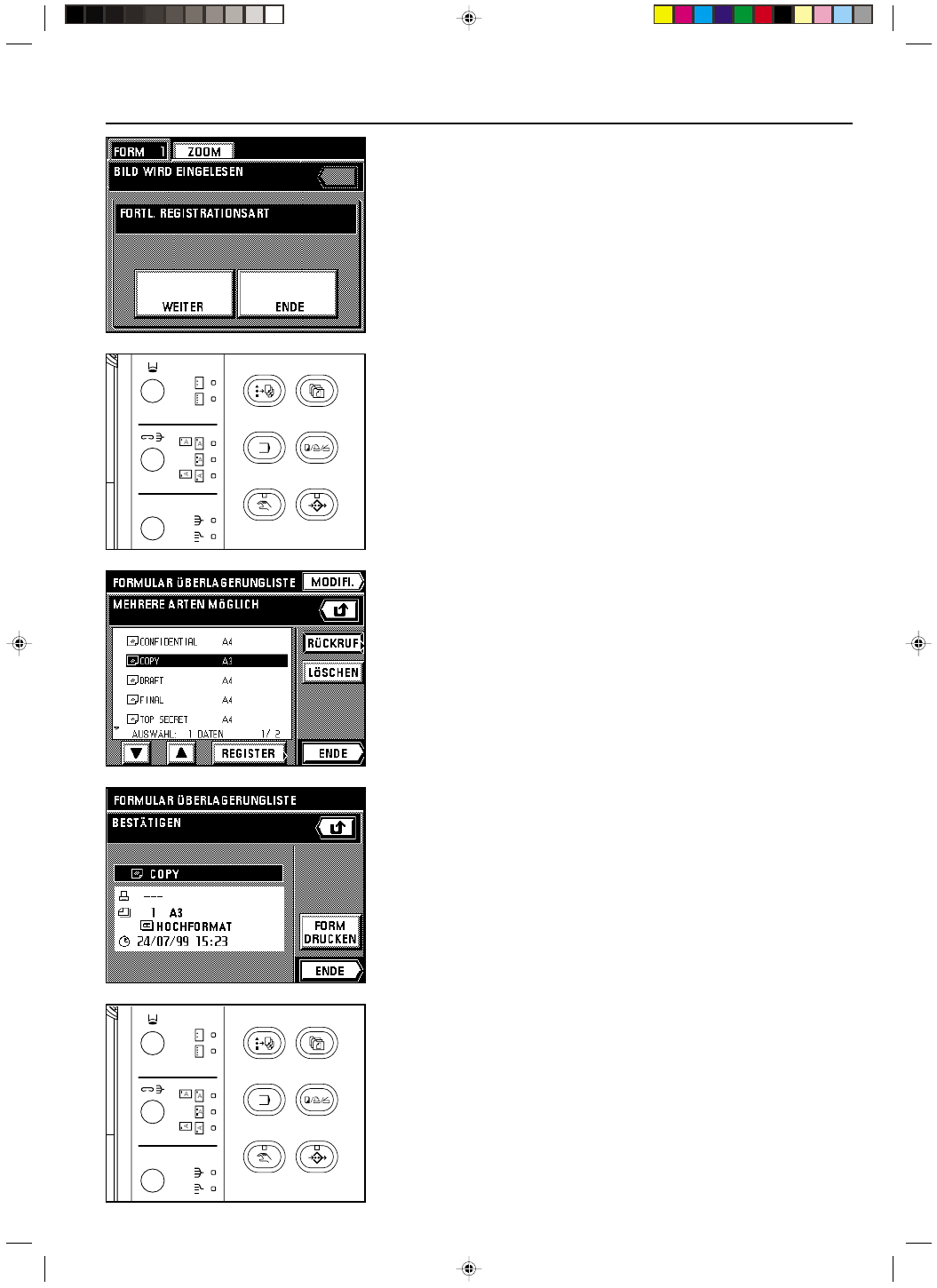
Section 7 DOKUMENTVERWALTUNGSFUNKTIONEN
2A080050A
CD 1062 (GER)
/156
8. Nachdem der Scanvorgang der Originale abgeschlossen ist, erscheint eine Meldung, die
Sie fragt, ob Sie die Registrierung weiterer Bilder fortsetzen möchten oder nicht.
Wenn Sie die Registrierung der Bilder abgeschlossen haben, berühren Sie die Schaltfläche
„ENDE”. Der Berührungsbildschirm schaltet auf den allgemeinen Bildschirm zurück.
Falls Sie weitere Bilder registrieren möchten, berühren Sie die Schaltfläche
„FORTFAHREN”, und wiederholen Sie die Schritte 4 bis 7.
2 Überprüfung registrierter Bilder
Führen Sie das unten stehende Verfahren durch, wenn Sie das Originalformat der registrierten
Bilder und das Datum, an dem Sie registriert wurden, überprüfen möchten und wenn Sie ein
Bild zwecks Überprüfung ausdrucken möchten.
1. Drücken Sie die Dokumentverwaltungstaste.
Der Dokumentverwaltungsbildschirm erscheint.
2. Berühren Sie die Schaltfläche „FORMULARLISTE”.
Eine Liste der gespeicherten Bilder wird angezeigt.
3. Wenn Sie die Informationen zu einem bestimmten Bild überprüfen oder dieses Bild
ausdrucken möchten, wählen Sie das gewünschte Bild, und berühren Sie die Schaltfläche
„RÜCKRUF”.
* Falls das zu überprüfende Bild nicht angezeigt wird, berühren Sie die Schaltfläche „
▼”
oder die Schaltfläche „
▲”, bis es angezeigt wird.
4. Die Informationen zu diesem Bild werden angezeigt. Wenn Sie mit der Überprüfung dieser
Informationen fertig sind, berühren Sie die Schaltfläche „ENDE”.
* Falls Sie das Bild ausdrucken möchten, berühren Sie die Schaltfläche „FORM DRUCKEN”.
Der Druckvorgang beginnt und sobald er abgeschlossen ist, schaltet der
Berührungsbildschirm auf die Anzeige für Schritt 4 zurück.
5. Berühren Sie die Schaltfläche „ENDE”. Der Berührungsbildschirm schaltet auf die Anzeige
für Schritt 3 zurück.
Wenn Sie mit der Überprüfung der Informationen fertig sind, berühren Sie die Schaltfläche
„ENDE”. Der Berührungsbildschirm schaltet auf den allgemeinen Bildschirm zurück.
Falls Sie die Informationen für weitere Bilder überprüfen möchten, wiederholen Sie die
Schritte 3 und 4.
3 Löschen eines Bildes
Führen Sie das unten stehende Verfahren durch, wenn Sie ein Bild, das Sie nicht weiter
benötigen, aus dem Speicher löschen möchten.
1. Drücken Sie die Dokumentverwaltungstaste.
Der Dokumentverwaltungsbildschirm erscheint.
2. Berühren Sie die Schaltfläche „FORMULARLISTE”.
Eine Liste der gespeicherten Bilder wird angezeigt.
7-2